İçindekiler
İndirdiklerim nereye gidiyor? Bilgisayarımda veya cep telefonumda son indirdiklerime nasıl erişip açabilirim? Bu sayfada, İndirilenler Klasörünün ne olduğunu, İndirilenlerin nereye gittiğini ve İndirilenler klasörünü PC, iPhone/iPad ve hatta Android telefonda nasıl başarılı bir şekilde açacağınıza dair ipuçlarını öğrenmek için eksiksiz bir kılavuz bulacaksınız.
İndirilenler klasörü görünmüyorsa rahatlayın ve sorunu düzeltmek için aşağıda sunulan ipuçlarını izleyin. Hadi başlayalım.
1. İndirilenler Klasörü Nedir
![]()
İndirilenler klasörü, internet tarayıcınızdan, uygulama mağazanızdan veya oyun merkezinizden indirdiğiniz her şeyin bilgisayarınıza veya iPhone/iPad gibi mobil telefonunuza ve varsayılan olarak Android telefonunuza kaydedildiği fiziksel bir konumdur.
Peki İndirilenler klasörü ne için kullanılır ? Açıklandığı gibi, oyunlar, resim dosyaları, videolar, uygulamalar, yeni yazılım güncellemeleri, işletim sistemi güncellemeleri, donanım yazılımı güncellemeleri, sürücüler vb. dahil olmak üzere tüm son indirmelerinizi kaydetmek için bir konumdur. Kısacası, indirilebilen tüm öğeler, varsayılan olarak otomatik olarak İndirilenler klasörünün içine kaydedilir.
2. İndirdiklerim Nereye Gidiyor, Tüm İndirilenlere Nasıl Erişebilirim
Çoğunlukla, bir dosya indirdiğinizde, ister bir uygulama, ister bir film, ister sevdiğiniz bir şarkı, güzel bir resim veya bir oyun olsun, bilgisayar ve cep telefonu son indirmeleri cihazınızdaki varsayılan konuma kaydeder. Normalde, bu, İndirilenler adlı bir klasördür.
Aşağıda gösterilen ipuçları, bilgisayarınızda, iPhone/iPad'inizde ve Android telefonunuzda tüm indirmelere başarılı bir şekilde erişmenize yardımcı olacaktır:
#1. İndirdiklerim Bilgisayarımda Nereye Gidiyor?
Peki indirmelerim nerede? Ve bilgisayarımda İndirmelerimi nasıl açarım? Windows bilgisayarlarda İndirmelerinizi bulmak için buradaki iki ipucunu izleyin:
Seçenek 1. (Windows 10) Bilgisayarda İndirilenleri Bul:
Adım 1. Windows + E tuşlarına basın veya görev çubuğundan Klasör simgesine tıklayın.
Adım 2. Hızlı erişim altında İndirilenler'e tıklayın.
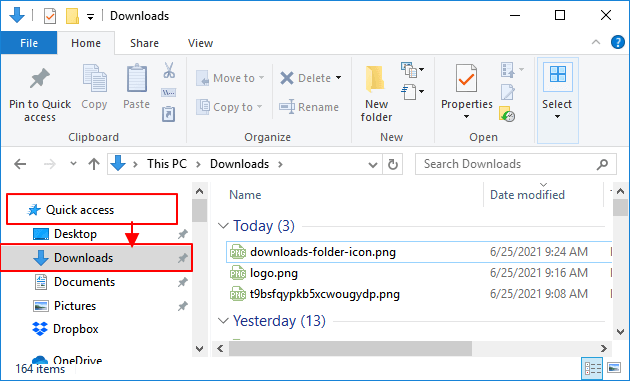
Veya, Bu Bilgisayar'a tıklayıp Dosya Gezgini bölmesinden İndirilenler'i açmak için çift tıklayabilirsiniz.
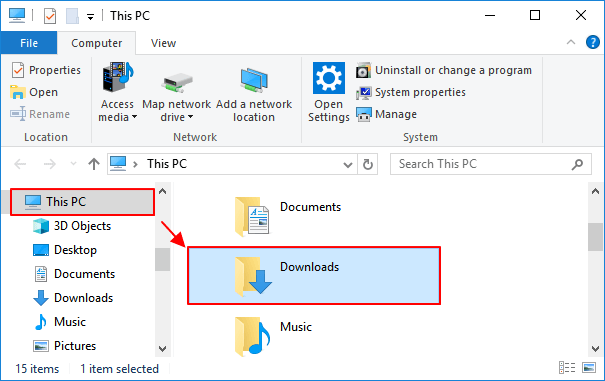
Daha sonra Değiştirilme tarihi'ne tıklayarak bu klasördeki son indirmelerinizi bulabilirsiniz.
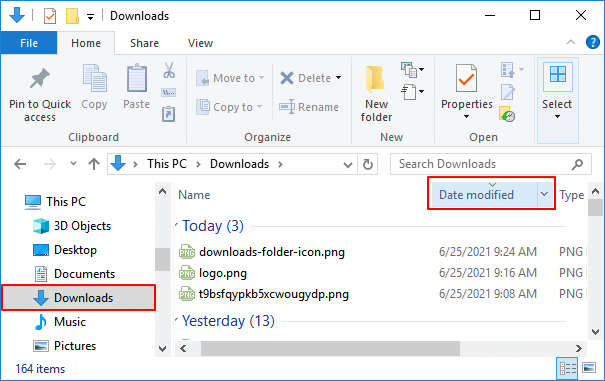
Seçenek 2. Bilgisayarda Gizli İndirmeleri Göster
Bilgisayarınızda İndirilenler klasörünü göremiyorsanız, bilgisayarınızda gizli olarak ayarlanmış olabilir. Windows 10'da, İndirilenler klasörü de dahil olmak üzere gizli dosyaları ve klasörleri şu şekilde görüntüleyebilir ve gösterebilirsiniz:
Adım 1. Bu Bilgisayar'a çift tıklayın veya Windows + E tuşlarına basarak Windows Dosya Gezgini'ni açın.
Adım 2. Görünüm sekmesine gidin, Seçenekler'e tıklayın.
Adım 3. Dosya Seçenekleri'ndeki Görünüm sekmesine gidin ve Gizli dosyaları, klasörleri ve sürücüleri göster seçeneğini işaretleyin.
Adım 4. Uygula’ya tıklayın ve değişiklikleri kaydetmek için Tamam’a tıklayın.

Bundan sonra şu yolu izleyebilirsiniz: Bu Bilgisayar/İndirilenler/ veya Seçenek birdeki adımları izleyerek İndirilenler klasöründeki indirdiğiniz öğeleri açabilir ve görüntüleyebilirsiniz.
#2. İndirdiklerim iPhone/iPad'imde Nereye Gidiyor?
Adım 1. Spotlight Arama seçeneğini açın, arama kutusuna Dosyalar yazın.
Adım 2. Arama sonucunda Dosyalar'a dokunun.
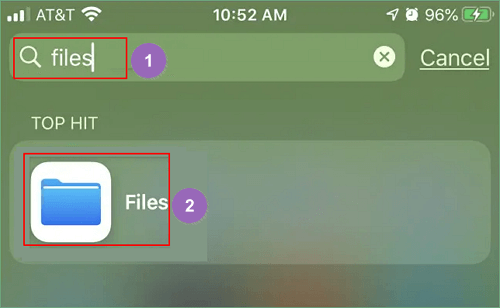
Adım 3. Gözat > iPhone'umda veya iPad'imde öğesine dokunun.
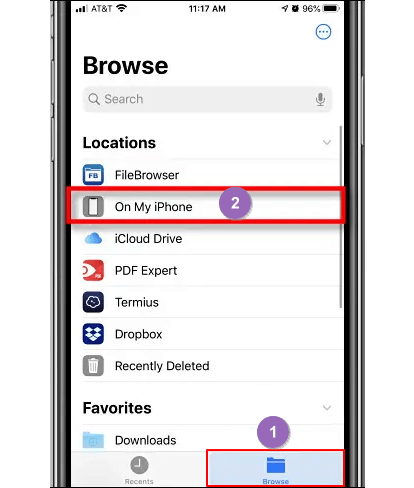
Adım 4. Cihazınızda indirilen öğeleri görmek için İndirilenler veya diğer klasörlere dokunun.
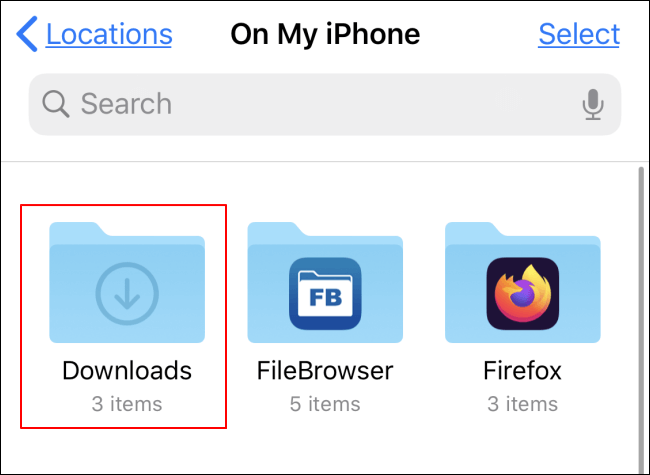
#3. Android'de İndirilenler Klasörüm Nereye Gidiyor?
Adım 1. Android telefonunuzda Dosyalarım simgesini bulun ve dokunarak açın.
Adım 2. KATEGORİLER altında İndirilenler'e dokunun.
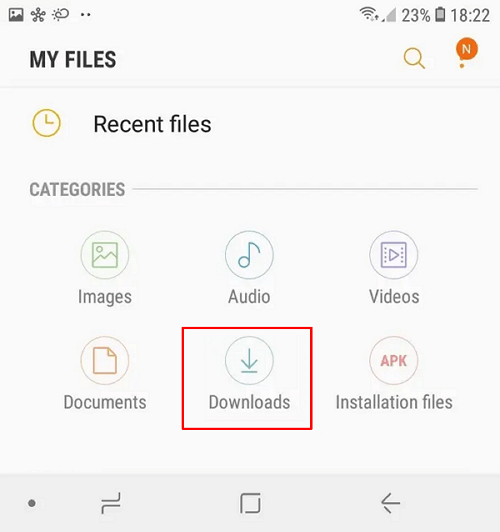
Artık indirdiğiniz tüm dosyaları telefonunuzdaki klasörde görebilirsiniz.
3. İndirmelerimin Nereye Gittiğini Nasıl Değiştiririm?
İndirilenler klasörü bilgisayarınızda veya cep telefonunuzda çok fazla yer kaplayabileceğinden, bilgisayarınızda veya telefonunuzda depolama alanından tasarruf etmek için İndirilenler klasörünün konumunu değiştirmeyi deneyebilirsiniz. Bunu nasıl yapabilirsiniz? Hadi bakalım:
#1. Bilgisayarda (Windows 10):
Adım 1. Bu Bilgisayarı açın > İndirilenler klasörüne sağ tıklayın ve Özellikler'e tıklayın.
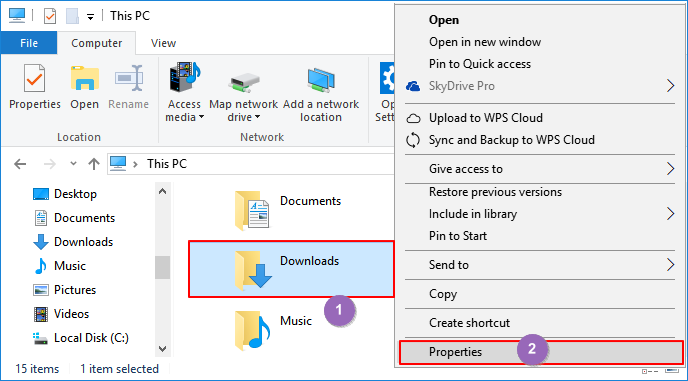
Adım 2. İndirme Özellikleri penceresinde Konum sekmesine gidin.
Adım 3. Taşı... öğesine tıklayın ve İndirilenler klasörünü kaydetmek için sabit sürücünüzde yeni bir konum belirleyin.
Devam etmek için Uygula'ya tıklayın.
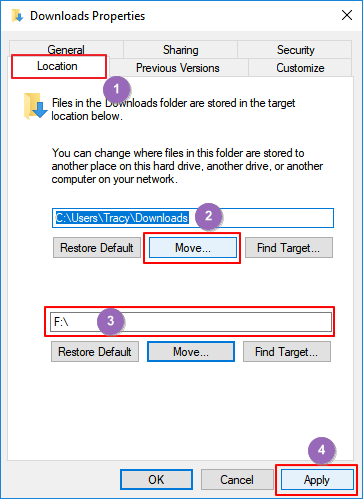
Adım 4. İndirilen tüm dosya ve klasörleri İndirilenler klasörünün yeni konumuna taşımak için Evet'e tıklayın.
#2. iPhone/iPad'de:
Adım 1. iPhone veya iPad'inizde Ayarlar'a gidin, listeyi aşağı kaydırarak Safari'yi bulun.
Adım 2. Safari > İndirilenler'e dokunun.
Adım 3. Yeni ekranda üç indirme konumu göreceksiniz: iPhone'umda, iCloud'da ve diğerlerinde...
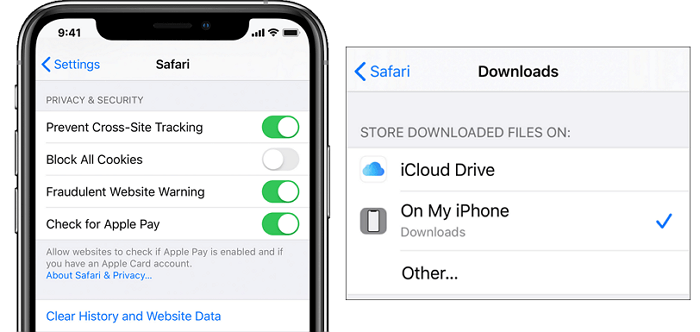
Adım 4. İndirme konumunu değiştirmek için, iPhone'umda veya Diğerleri... öğesine dokunarak iCloud depolama alanından yerel depolama alanına geçebilirsiniz.
Adım 5. Değişiklikleri korumak için Bitti'ye dokunun ve İndirme konumunuz değiştirildi.
iPhone'unuzdaki dahili depolama alanını korumak için, genellikle İndirme konumu olarak iCloud'u kullanmanız önerilir.
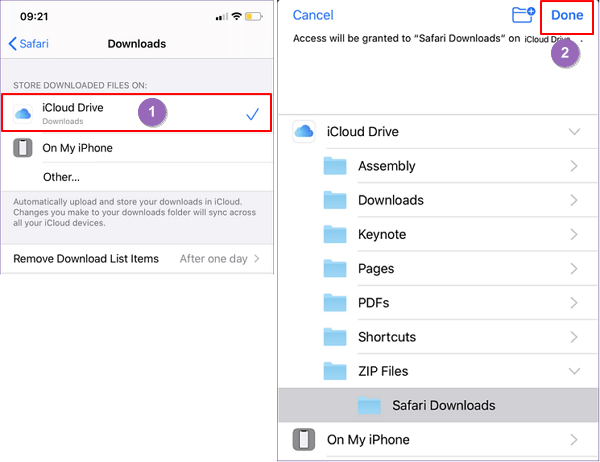
#3. Android'de:
Adım 1. Ayarlar'a gidin > Doğrudan Ayarlar'a tıklayın.
Adım 2. İndirmeler yoluna tıklayın ve varsayılan indirme konumunuzu SD kart olarak değiştirin.
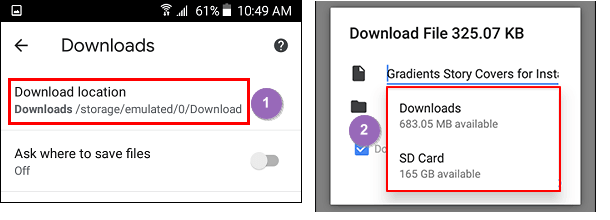
4. İndirdiklerim Neden Görünmüyor, Nasıl Düzeltebilirim?
İndirilen öğelerin bilgisayarınızda veya cep telefonunuzdaki İndirilenler klasörünüzde görünmemesine neden olabilecek birçok neden olabilir. İşte tüm olası nedenlerin bir listesi:
- İndirilen öğelerin varsayılan konumu olarak İndirilenler klasörü ayarlanmamıştır.
- İndirilenler klasörü gizlenecek şekilde ayarlandı.
- İndirilen öğeler başka konumlara taşındı.
- İndirilen öğeler bilinmeyen nedenlerden dolayı silindi veya kayboldu.
Peki bu sorunu nasıl çözebiliriz?
- Öncelikle cihazınızdaki İndirilenler klasörünü kontrol edip varsayılan indirme konumu olarak ayarlayabilirsiniz.
- Daha sonra kaybolan veya eksik indirilen öğelerin hepsini güvenilir EaseUS Data Recovery Wizard ile kurtarabilirsiniz.
Burada, EaseUS Data Recovery Wizard sizin için PC'nizde kaybolan indirilmiş öğeleri tam olarak tarayabilir ve kurtarabilir:
Adım 1. EaseUS Data Recovery Wizard'ı çalıştırın. Bir konum belirtin altında "Klasör Seç"i seçin. Klasörü kaybettiğiniz konumu arayın ve taramak için "Tamam"a tıklayın.

Adım 2. Hedef klasörü arayabilir veya klasördeki belirli türdeki dosyaları bulmak için Filtre özelliğini kullanabilirsiniz.

Adım 3. Kurtarılan klasörün önizlemesini yapabilirsiniz. Ardından, "Kurtar"a tıklayın ve kurtarılan verileri saklamak için bilgisayarınızda veya bulut depolamanızda yeni ve güvenli bir konum seçin.

iPhone'da eksik İndirilenler öğelerini geri yüklemek için EaseUS MobiSaver'ı deneyebilirsiniz.
Android'de kaybolan İndirilen öğeleri bulmak için EaseUS MobiSaver for Android yardımcı olmak için burada.
İndirdiklerim Nereye Gidiyor SSS
PC, iPhone veya Android telefonda indirme konumunu bilmenin yanı sıra, İndirmelerin diğer cihazlarda nereye gittiğini de bilmek isteyebilirsiniz. Aşağıda gösterildiği gibi her soruya kısa bir cevap listeledik, eğer siz de ilgileniyorsanız, şuraya bakın:
1. İndirdiklerim Kindle Fire'da nereye gidiyor?
- Kindle Fire’da Doc uygulamasını açın.
- Hamburger menü simgesine dokunun.
- Açılan menüde Yerel Depolama altında İndir'i seçin.
- İndirilen dosyaları listede bulun.
2. Mac'te indirdiklerim nereye gidiyor?
- Finder > Tercihler > Kenar Çubuğu'na gidin.
- Kenar Çubuğu'ndan İndirilenleri kontrol edin.
- Daha sonra Finder > Git > İndirilenler'e giderek İndirilenler klasörünü açabilirsiniz.
3. Son indirdiklerim web tarayıcısında nereye gider?
- Windows'ta: Web tarayıcınızı açın, indirme penceresini açmak için Ctrl + J tuşlarına basın > Son indirilen bir öğede İndirme konumunu bulmak için Klasörde göster'e tıklayın.
- Mac'te: Safari'yi açın > Command + N tuşlarına basın > Mac'teki konumunu bulmak için İndirilenler'e tıklayın.
Çözüm
Bu sayfada, İndirilenler klasörünün ne olduğunu ve esas olarak ne için kullanıldığını açıkladık. Ayrıca, İndirilenlerin Windows bilgisayarınızda, iPhone/iPad'inizde ve Android'inizde nereye gittiğini bulmanıza yardımcı olacak ayrıntılı yönergeler sunduk.
İndirilen bir öğe görmediyseniz, önce dosyayı taşıyıp taşımadığınızı kontrol etmelisiniz. Eğer taşımadıysanız, eksik İndirilen öğeleri bulmak için EaseUS dosya kurtarma yazılımını kullanmanız şiddetle önerilir.
Kısacası, bilgisayarınızdaki veya cep telefonunuzdaki İndirilenler klasörünün konumu her zaman değiştirilebilir. İndirilenler klasörünü tutacak büyük bir disk veya yeterli alan ayarlamak önemlidir.
İlgili Makaleler
-
Mac'te Sistem Fotoğraf Kitaplığı Bulunamayan Fotoğraflar Nasıl Onarılır
![author icon]() Mike/2024/08/01
Mike/2024/08/01
-
Dosyaları Kurtarmak İçin EaseUS Önyüklenebilir Veri Kurtarma Yazılımını İndirin
![author icon]() Mike/2024/09/20
Mike/2024/09/20
-
Windows 10/11'de S Modundan Nasıl Çıkılır [Hızlı Yollar]
![author icon]() Mike/2023/09/26
Mike/2023/09/26
-
Windows 11 Uykudan Uyanmıyor | Uyku Modunda Sıkışmış
![author icon]() Mike/2023/08/18
Mike/2023/08/18